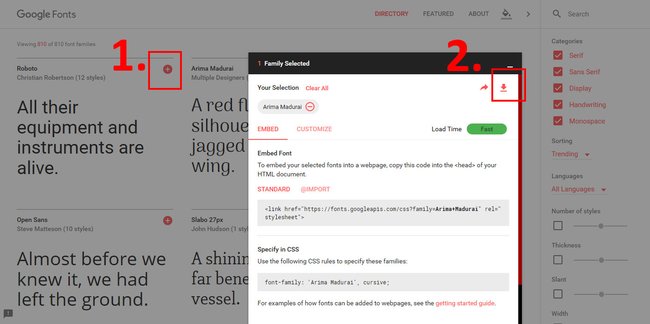Ihr wollt testen, wie eine Schriftart mit euren Wunsch-Wörtern und -Sätzen aussieht? Entweder ihr macht das online oder ihr testet eure auf dem Windows-PC installierten Schriftarten per Tool. Wir zeigen euch, wie das funktioniert.
Videotipp | Windows 10 hat unscharfe Schrift
Online bestimmte Schriftarten testen
Wenn ihr bereits eine bestimmte Schriftart im Auge habt und testen wollt, wie sie mit euren gewünschten Sätzen und Wörtern aussieht, könnt ihr das online mit Google Fonts erledigen:
- Öffnet die Webseite von Google Fonts.
- Wenn euch dort eine bestimmte Schriftart gefällt, könnt ihr direkt in den Text klicken und diesen ändern.
- Klickt auf das Plus-Zeichen, um sie eurer Sammlung (Selection) hinzuzufügen.
- Am unteren Rand der Webseite seht ihr eure ausgewählte Schriftarten.
![Auf Google Fonts findet ihr eure gewünschte Schriftart und könnt sie gleich testen. Auf Google Fonts findet ihr eure gewünschte Schriftart und könnt sie gleich testen.]()
- Klickt darauf und anschließend bei einer Schriftart auf den Download-Pfeil, um sie als ZIP-Datei herunterzuladen.
- Unter Umständen funktioniert das nicht bei allen Schriftarten und ihr werdet stattdessen zum Kauf der Schriftart weitergeleitet.
- Hier seht ihr am Beispiel von Word, wie ihr weitere Schriftarten finden und installieren könnt.
- Oben rechts könnt ihr nach bestimmten Schriftarten suchen oder Bedingungen einstellen wie Serifenschrift, Handschrift, Monospace, Schriftbreite, Stärke etc.
Auf PC installierte Schriftarten testen
Auf einem PC sind standardmäßig eine Menge Schriftarten vorinstalliert. Aber diese einzeln in Programmen wie Word oder Photoshop durchzuprobieren kann sehr lange dauern. So könnt ihr auf eurem PC installierte Schriftarten schnell vergleichen und testen:
- Ladet euch das kostenlose Tool FontViewOK herunter und installiert es.
- Im Programm seht ihr zwei Spalten, die euch die installierten Schriftarten anzeigen.
- Links und rechts könnt ihr zwei konkrete Schriftarten im darüberliegenden Dropdown-Menü auswählen, um sie miteinander zu vergleichen.
- Euren Wunschtext gebt ihr oben unter der Schriftgröße ein.
- Wenn ihr auf der rechten Seite einen anderen Text haben wollt, entfernt ihr das Häkchen oben rechts bei Sei ein Klon.
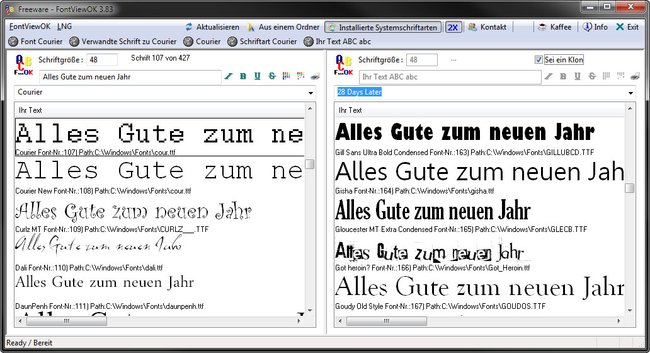
Tipp: Wenn ihr eine Schriftart nur auf einem Bild habt, könnt ihr die Schriftart so erkennen.